Saat Anda bepergian ke rumah teman atau lokasi baru dan ingin bermain Xbox, fitur hebatnya adalah Anda dapat menambahkan profil Anda ke Xbox mereka dan memiliki akses ke semua informasi akun Anda. Namun nanti, Anda mungkin ingin menghapus akun Anda dari konsol itu sehingga Anda tidak perlu khawatir tentang apa yang terjadi ketika Anda tidak ada di sana. Mungkin juga Anda perlu menghapus akun lama atau yang disusupi dari konsol Anda sendiri.

Untungnya, menghapus akun adalah proses yang mudah. Artikel ini akan menjelaskan cara menghapus akun dari Xbox One.
Hapus Akun Xbox One
Saat Anda siap untuk menghapus akun dari Xbox Anda, ikuti langkah-langkah sederhana ini. Proses ini sama untuk semua konsol Xbox Series. Sebelum memulai, periksa untuk memastikan informasi konsol apa pun telah diperbarui ke akun daring Anda. Jika Anda terhubung ke internet, ini seharusnya tidak menjadi masalah.
- Dari halaman menu utama, tekan tombol Xbox pada pengontrol untuk membuka Panduan.

- Di bagian Profil Anda, pilih 'Pengaturan' untuk membuka menu pengaturan.
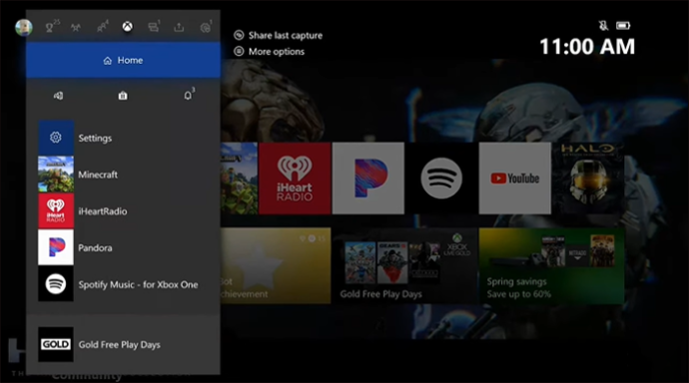
- Gulir ke tab 'Akun' dan pilih 'Hapus akun'.
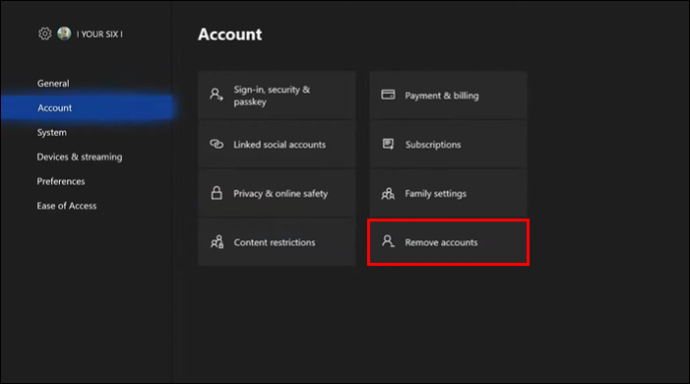
- Pilih akun yang ingin Anda hapus. Setelah Anda membaca informasinya, konfirmasikan tindakan untuk melanjutkan.
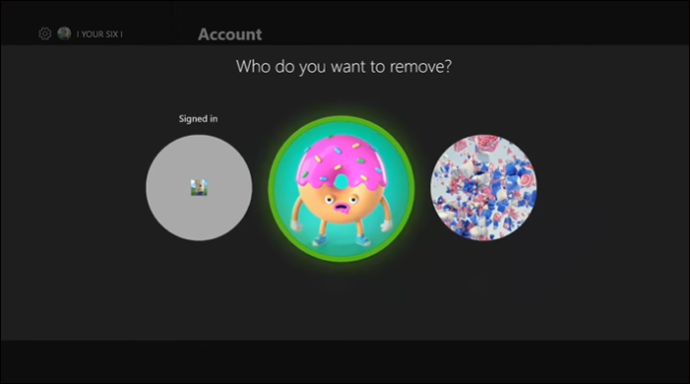
- Pilih 'Hapus' untuk menyelesaikan proses dan menghapus profil dari konsol ini.
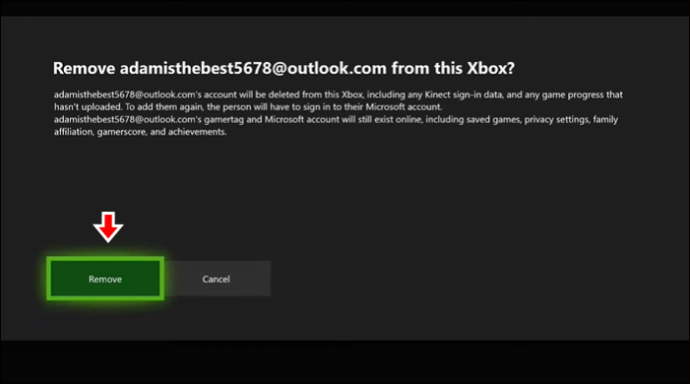
Setelah akun dihapus, informasinya tidak akan disimpan lagi ke konsol. Namun, semua data Anda masih dapat diakses dari akun Xbox Live Anda.
Yang Terjadi Saat Anda Menghapus Akun Xbox
Mengikuti langkah-langkah ini tidak akan menghapus atau merusak Akun Microsoft atau Xbox Live Anda. Proses ini hanya menghapus akun agar tidak disimpan di konsol Xbox. Jika Anda memiliki akun lama yang tidak lagi berguna, Anda juga harus menghapus akun Xbox Live dan Microsoft terkait secara permanen.
Cara Menghapus Akun Xbox One Secara Permanen
Jika Anda ingin menghapus akun Xbox Anda secara permanen, tidak pernah digunakan lagi, itu juga mungkin dilakukan. Perhatikan bahwa proses ini mengharuskan Anda untuk menghapus akun Microsoft terkait juga. Saat Anda siap untuk menghapus akun Xbox/Microsoft Anda secara permanen, ikuti langkah-langkah ini.
- Buka browser internet dan arahkan ke Xbox situs web.
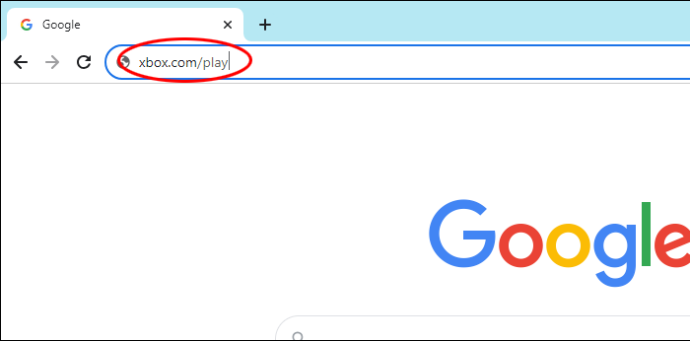
- Masuk ke akun Xbox Anda dengan nama pengguna dan kata sandi Anda.

- Klik ikon profil Anda di sudut kanan atas.
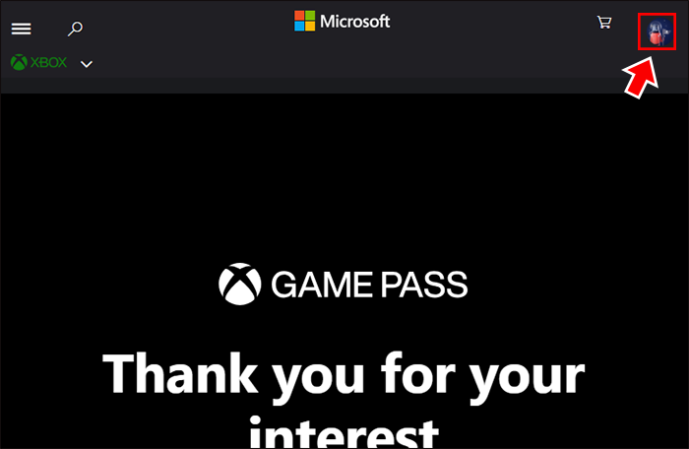
- Pilih tautan ke 'Akun Microsoft Saya'.
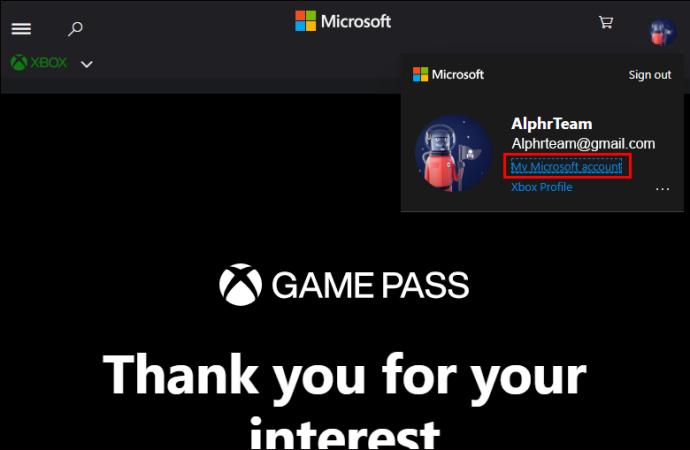
- Gulir ke bawah ke bagian bawah halaman dan pilih tautan ke 'Tutup akun Anda'.
Jika Anda tidak dapat menemukannya, pilih ikon 'Bantuan' di pojok kanan atas.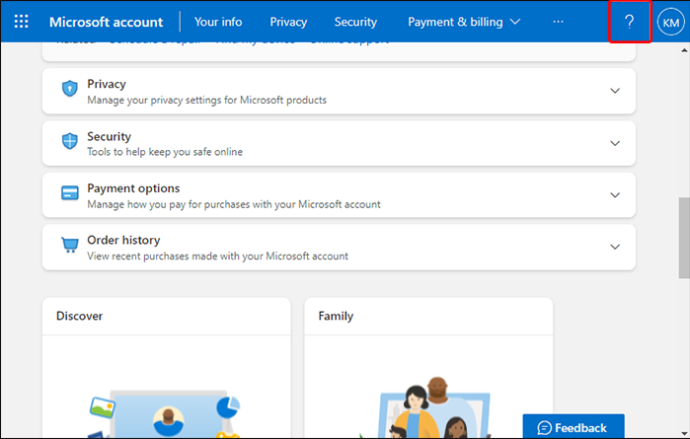
- Jika link tidak tersedia, pilih “More Help with Your Microsoft Account.” Telusuri 'Tutup Akun', dan petunjuk akan tersedia dengan tautan 'Tutup akun Anda'.
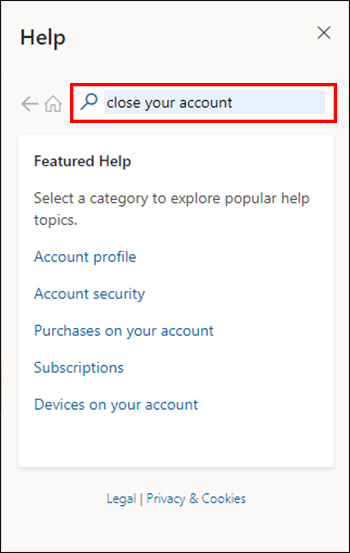
- Anda harus memverifikasi identitas Anda untuk menyetujui prosesnya.

- Ikuti petunjuk untuk membaca informasi tentang penutupan akun dan akui bahwa inilah yang ingin Anda lakukan.
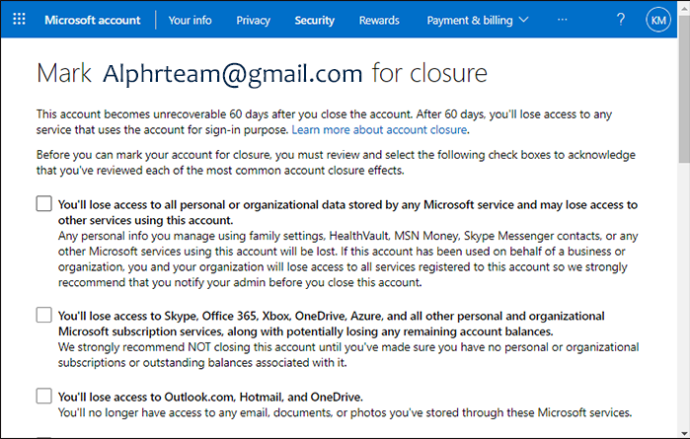
Apakah Anda menutup akun lama atau baru saja memutuskan bahwa Anda telah selesai menggunakan Microsoft, Anda memiliki waktu 60 hari untuk membuka kembali akun tersebut jika Anda berubah pikiran. Setelah 60 hari tidak aktif, akun Anda akan hilang selamanya.
Mengapa Saya Harus Menghapus Akun Xbox One?
Ada beberapa alasan mengapa mungkin berguna untuk menghapus akun dari konsol Xbox One Anda.
- Anda memiliki akun lama yang tidak lagi Anda gunakan.
- Anda telah mengizinkan teman atau anggota keluarga untuk menambahkan akun mereka dan bermain di konsol Anda, tetapi itu tidak diperlukan lagi.
- Anda menjual atau memberikan konsol Anda dan tidak ingin meninggalkan informasi akun Anda di dalamnya.
- Anda telah membeli Xbox terpisah untuk anggota keluarga yang dulu berbagi Xbox, dan sekarang akun harus dipisahkan. Menghapus akun yang tidak akan digunakan akan menghemat ruang penyimpanan dan menciptakan antarmuka yang lebih bersih.
- Anda ingin mencoba memperbaiki kesalahan dengan akun yang telah ditambahkan.
Salah satu dari situasi ini memberi Anda alasan bagus untuk menghapus akun dari Xbox Anda.
Mengapa Saya Menghapus Akun Xbox One/Microsoft Secara Permanen?
Akun Microsoft terkenal memiliki masalah kata sandi dan masalah kompatibilitas aplikasi. Akun Microsoft akan sering berhenti mengizinkan pengaturan ulang kata sandi atau terus memberikan pesan kesalahan yang mengatakan 'Ada yang Salah,' tanpa penjelasan atau perbaikan. Terkadang terlalu sulit untuk mengurai kekacauan Microsoft, dan lebih mudah untuk membuat akun baru.
Proses memulai ulang sangat sederhana sehingga terkadang masuk akal untuk menghapus akun lama dan memulai dari awal. Akun Xbox Live tidak dapat berdiri sendiri tanpa akun Microsoft terkait, sehingga harus dihapus bersamaan.
Cara Menghapus Semua Akun dari Xbox One
Jika Anda mengganti konsol atau ingin memulai dari awal, Anda dapat menghapus semua akun di Xbox dengan mengatur ulang. Perhatikan bahwa memulihkan konsol ke pengaturan pabrik akan menghapus semua informasi yang tersimpan di dalamnya.
- Tekan tombol Xbox pada pengontrol Anda.

- Arahkan ke menu Pengaturan.
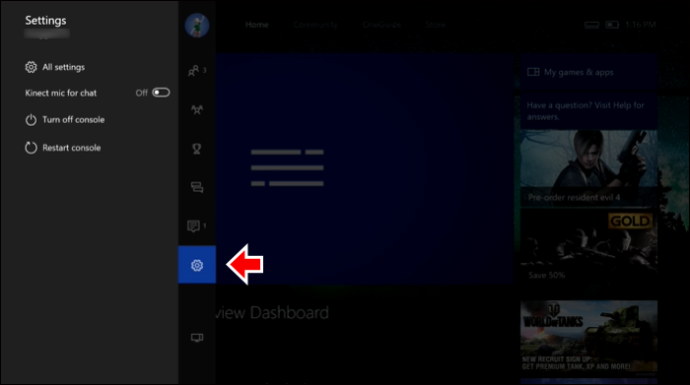
- Pilih 'Semua pengaturan'.
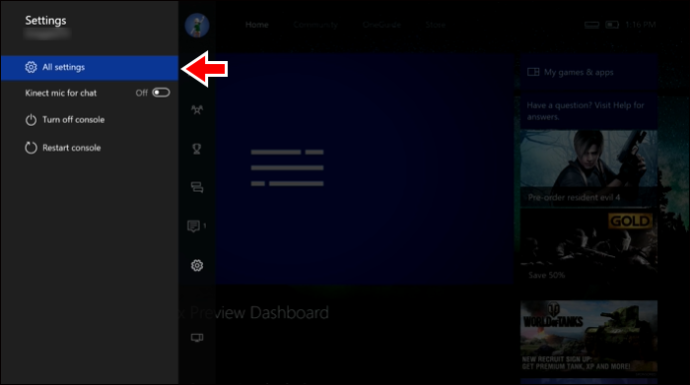
- Gulir ke bawah untuk memilih 'Sistem.'
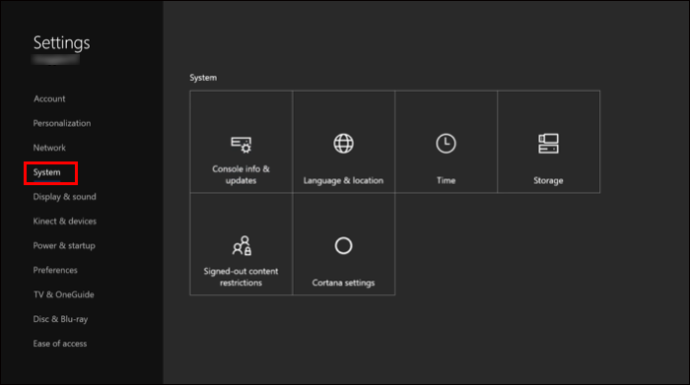
- Pilih opsi 'Info Konsol'.
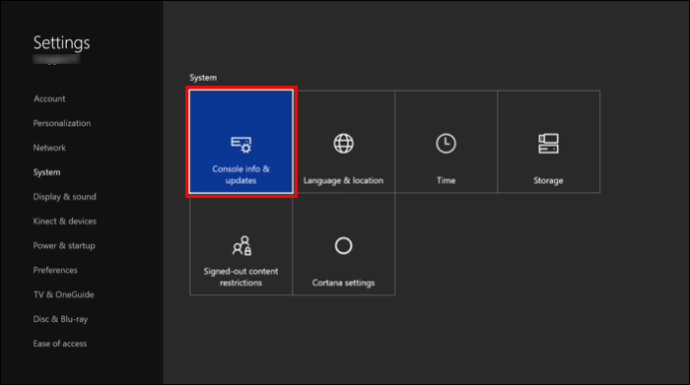
- Pindah ke bawah dengan d-pad untuk menyorot 'Reset console.'
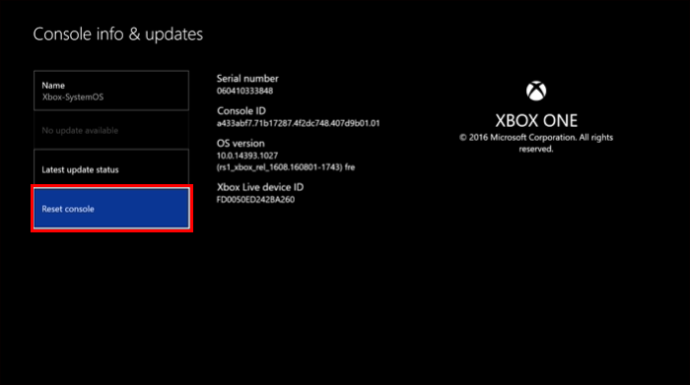
- Sorot 'Reset dan hapus semuanya' dan pilih. Ini akan memulihkan pengaturan pabrik di konsol Anda, menghapus semua data, termasuk akun.
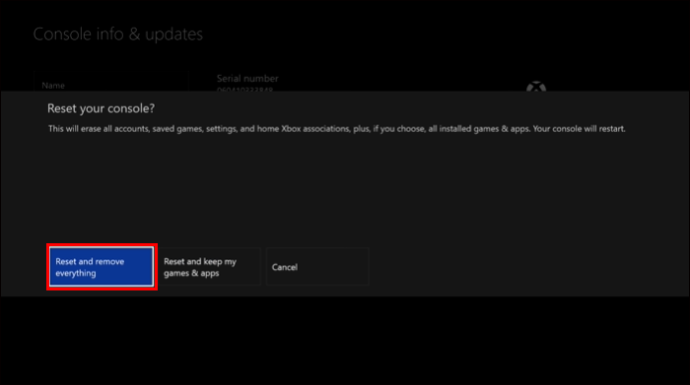
Diperingatkan bahwa tidak ada langkah untuk mengkonfirmasi pilihan ini. Tindakan tidak dapat diurungkan setelah Anda memilih untuk mengatur ulang Xbox.
FAQ
Mengapa ada dua opsi reset di pengaturan sistem?
Opsi 'Reset dan hapus semuanya' mengatur ulang konsol ke default pabrik seolah-olah itu baru dan belum pernah dimainkan. Opsi 'Reset dan simpan game & aplikasi saya' mengatur ulang firmware konsol dan pengaturan Xbox tanpa mengubah aplikasi dan game Anda.
Apa yang saya perlukan untuk menghapus akun Xbox saya?
Anda memerlukan pengontrol yang terhubung dan kemampuan untuk masuk ke akun Anda. Bersiaplah untuk mengkonfirmasi identitas Anda selama proses berlangsung.
Bisakah saya menutup akun Xbox Live saya tanpa menutup akun Microsoft saya?
cara menghapus cache kodi di firestick
Sayangnya, setiap akun Xbox dikaitkan dengan akun Microsoft, dan tidak ada cara untuk memisahkannya dan hanya menghapus akun Xbox. Untuk benar-benar menghapus akun Xbox Live, Anda juga harus menutup akun Microsoft.
Jika saya menghapus profil Xbox One, dapatkah saya menambahkannya lagi nanti?
Ya, Anda dapat menambah dan menghapus profil sesuka Anda tanpa ada data yang hilang di akun Anda.
Menghapus Akun Xbox One
Untungnya, Xbox telah mempermudah untuk menambah dan menghapus akun profil. Fitur ini berarti Anda dapat bermain dari Xbox apa pun yang Anda mainkan tanpa harus menyimpan informasi Anda di konsol di seluruh dunia. Lindungi informasi Anda dengan menghapus akun Anda setiap kali Anda selesai bermain di konsol tertentu yang bukan milik Anda. Senang juga mengetahui bahwa Anda tidak perlu menggunakan ruang penyimpanan di Xbox hanya agar teman Anda dapat memainkannya dari waktu ke waktu. Setelah Anda mengetahui cara menghapus akun, opsi permainan Anda jauh lebih fleksibel.
Sudahkah Anda menghapus akun dari Xbox? Silakan berbagi pengalaman Anda dengan kami di komentar.







![Unduhan wallpaper Windows 10 Hero [pembuatan ulang kipas]](https://www.macspots.com/img/windows-10/97/windows-10-hero-wallpaper-download.jpg)

